Puteți face o mulțime de lucruri pe Google Foto. De exemplu, poți conectați diverse videoclipuri sau creați un folder blocat pentru a păstra anumite fotografii în siguranță. Puteți găsi cu ușurință fotografii cu familia și prietenii dvs. singur sau cu un anumit contact. Dar, este, de asemenea, posibil să creați un album și să-l umpleți numai cu imagini ale unui anumit contact.
Cum să creezi un album pe Google Foto
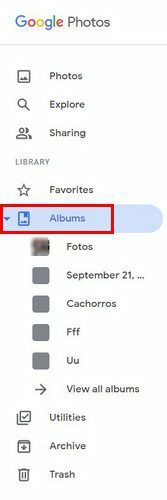
Va trebui să creați albumul pentru a grupa automat toate imaginile unui anumit contact. Dacă sunteți pe computer, faceți clic pe album, iar în dreapta sus, veți vedea opțiunea de a crea un album.
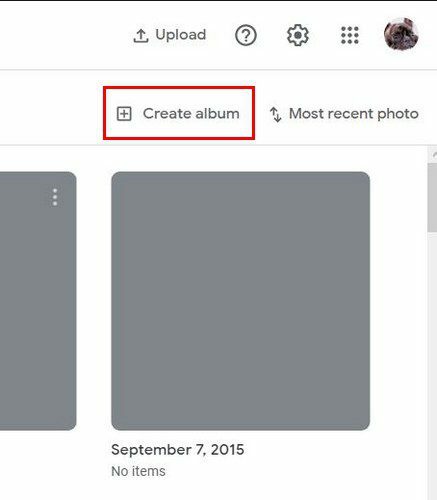
Va trebui să dați un nume albumului și să alegeți opțiunea Selectați persoane și animale de companie.
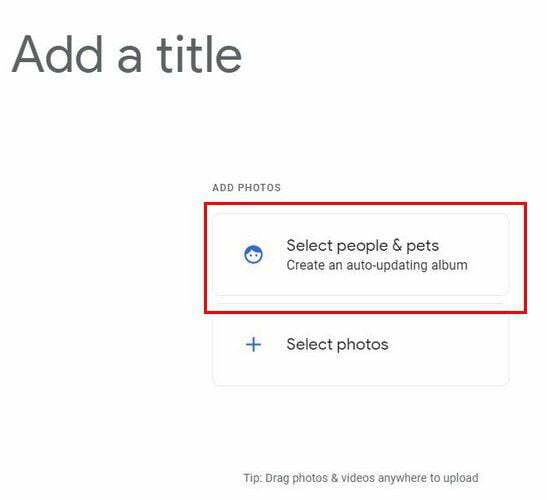
Alegeți persoana de contact, iar fotografiile dvs. cu acel contact vor începe să se încarce. Puteți da clic pe butonul Adăugați fotografii din stânga sus dacă vedeți că Google Foto a ratat o fotografie. Veți vedea și o opțiune de partajare. Atingeți punctele din dreapta sus. Puteți șterge albumul, îl puteți edita și alege Opțiuni. În această ultimă opțiune, puteți adăuga o altă față în listă, puteți activa partajarea link-urilor și aplicația vă anunță când este adăugată o fotografie.
Va arăta ca imaginile de mai jos dacă sunteți pe dispozitivul dvs. Android.
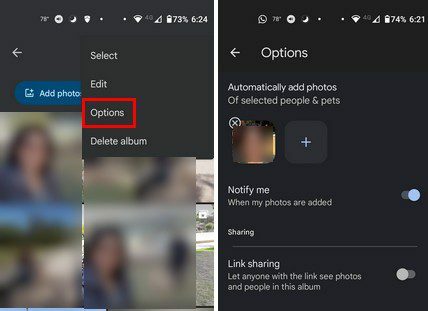
Dacă sunteți pe computer, veți vedea câteva opțiuni pe care le veți vedea doar pe computer. De exemplu, când deschideți un album și faceți clic pe punctele din dreapta sus, veți vedea opțiunea Setați coperta albumului și Descărcați tot. Două opțiuni pe care nu le vei vedea pe dispozitivul tău Android.
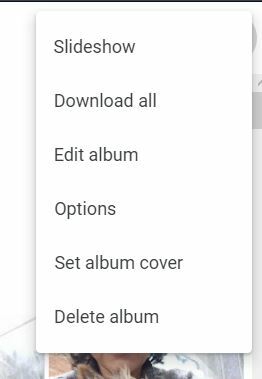
Dacă trebuie vreodată să redenumiți sau să ștergeți albumul, accesați pagina principală a secțiunii Album și faceți clic pe puncte. Veți vedea acele două opțiuni acolo.
Concluzie
Crearea unui album este ușoară, la fel și crearea unui album cu fotografii ale persoanei tale preferate. Puteți crea câte albume doriți și le puteți șterge după, dacă asta doriți să faceți. Câte albume vei face? Împărtășiți-vă gândurile în comentariile de mai jos și nu uitați să împărtășiți articolul altora pe rețelele sociale.